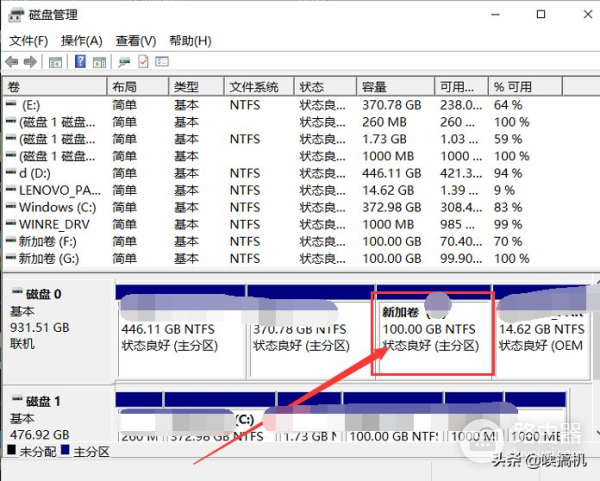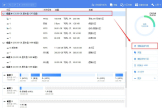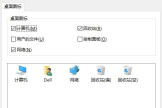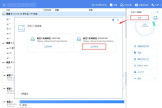新电脑如何给硬盘分区(新笔记本电脑硬盘如何分区)
小编:芯水
更新时间:2022-08-17 14:45
现在很多主流的电脑出厂带的硬盘都是大硬盘,并且出厂的时候只有一个c盘。没有进行分区,很多朋友,使用一些分区软件,因为没有经验,结果会导致因为误删分区导致系统崩溃,这里介绍了,如何在系统磁盘管理中进行分区,是最靠谱,最稳定的方法。
1、用鼠标右击桌面左下角的Windows图标如下:

Windows图标
,之后会出现一个黑色的上拉菜单,找到磁盘管理打开:

2、鼠标右击你需需要分区的盘符,选择压缩卷

3、进入到压缩卷界面之后。在输入压缩空间量后面的输入窗口输入要分出来的分区大小:比如你要分出来100g,则输入102400,因为GB和MB之间的换算单位为1024,所以100g=1024mb*100=102400mb
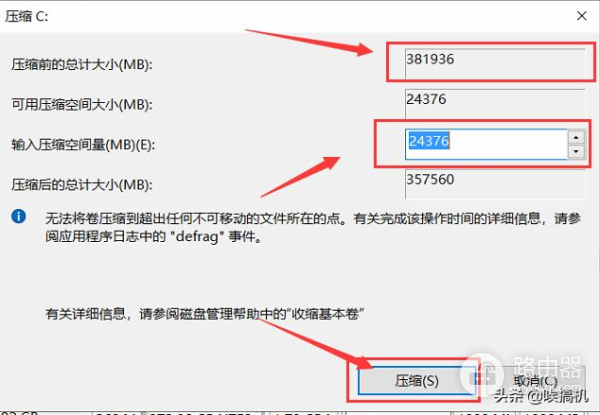
4、输入压缩空间量之后会出现100g的未分配如下:

5、然后用鼠标右击这个未分配,选择新建煎蛋卷,一直下一步到完成就好

6、完成之后你会看到多出来一个100g的新加卷,这样就分好了